如何在 Ubuntu Linux 上挂载和使用 exFAT 驱动器
| 2018-06-26 17:23:20 评论: 0
简介:本教程将向你展示如何在 Ubuntu 和其他基于 Ubuntu 的 Linux 发行版上启用 exFAT 文件系统支持。用此种方法在系统上挂载 exFAT 驱动器时,你将不会看到错误消息。
在 Ubuntu 上挂载 exFAT 磁盘时出现问题
有一天,我试图使用以 exFAT 格式化 的 U 盘,其中包含约为 10GB 大小的文件。只要我插入 U 盘,我的 Ubuntu 16.04 就会抛出一个错误说无法挂载未知的文件系统类型 ‘exfat’。
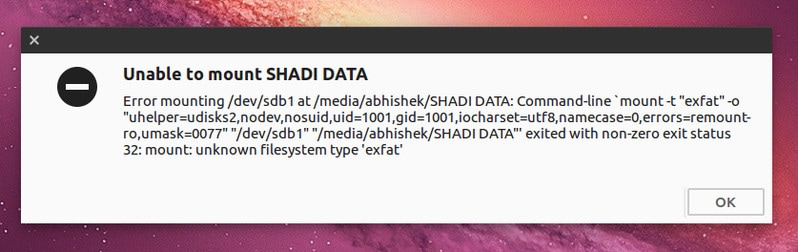
确切的错误信息是这样的:
Error mounting /dev/sdb1 at /media/abhishek/SHADI DATA: Command-line `mount -t "exfat" -o "uhelper=udisks2,nodev,nosuid,uid=1001,gid=1001,iocharset=utf8,namecase=0,errors=remount-ro,umask=0077" "/dev/sdb1" "/media/abhishek/SHADI DATA"` exited with non-zero exit status 32: mount: unknown filesystem type 'exfat'
exFAT 挂载错误的原因
微软最喜欢的 FAT 文件系统仅限于最大 4GB 的文件。你不能将大于 4GB 的文件传输到 FAT 驱动器。为了克服 FAT 文件系统的限制,微软在 2006 年推出了 exFAT 文件系统。
由于大多数微软相关的东西都是专有的,exFAT 文件格式也不例外。Ubuntu 和许多其他 Linux 发行版默认不提供专有的 exFAT 文件支持。这就是你看到 exFAT 文件出现挂载错误的原因。
如何在 Ubuntu Linux 上挂载 exFAT 驱动器
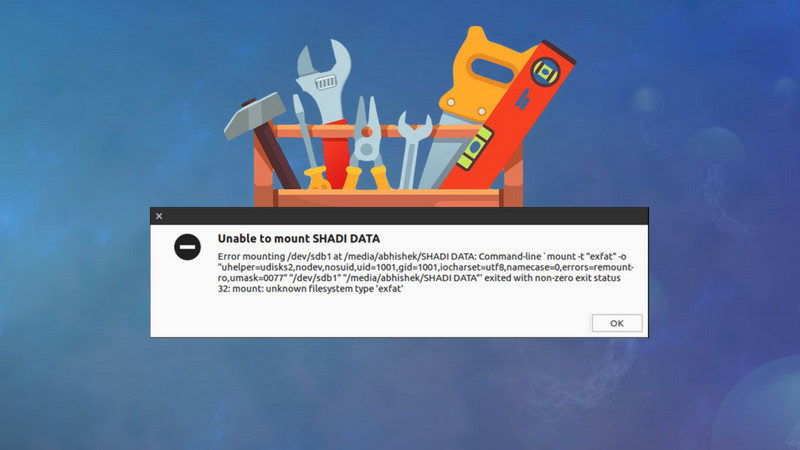
解决这个问题很简单。你只需启用 exFAT 支持即可。
我将展示在 Ubuntu 中的命令,但这应该适用于其他基于 Ubuntu 的发行版,例如 Linux Mint、elementary OS 等。
打开终端(Ubuntu 中 Ctrl+Alt+T 快捷键)并使用以下命令:
sudo apt install exfat-fuse exfat-utils
安装完这些软件包后,进入文件管理器并再次点击 U 盘来挂载它。无需重新插入 USB。它应该能直接挂载。
这对你有帮助么
我希望这个提示可以帮助你修复 Linux 发行版的 exFAT 的挂载错误。如果你有任何其他问题、建议或感谢,请在评论中留言。
